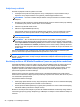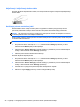User Guide - Windows 8
4 Navigacija pomoću tastature, pokreta
za dodir i pokazivačkih uređaja
Računar vam, osim pomoću tastature i miša, omogućava navigaciju pomoću pokreta za dodir (samo
na pojedinim modelima). Pokreti za dodir se mogu koristiti na dodirnoj tabli na računaru ili na
dodirnom ekranu (samo na pojedinim modelima).
Pregledajte vodič Osnove operativnog sistema Windows 8 koji se dobija uz računar. Ovaj vodič
sadrži informacije o izvršavanju osnovnih zadataka korišćenjem dodirne table, dodirnog ekrana ili
tastature.
Pojedini modeli računara imaju i specijalne akcijske tastere ili interventne tastere na tastaturi za
obavljanje rutinskih zadataka.
Korišćenje pokazivačkih uređaja
NAPOMENA: Osim pokazivačkih uređaja na računaru, možete da koristite spoljni USB miš
(zasebno se prodaje) tako što ćete ga priključiti na jedan od USB portova na računaru.
Podešavanje željenih opcija pokazivačkih uređaja
Koristite opciju „Svojstva miša“ u operativnom sistemu Windows za prilagođavanje postavki
pokazivačkih uređaja, kao što su konfiguracija dugmadi, brzina klika i opcije pokazivača.
Za pristup svojstvima miša:
●
Na početnom ekranu otkucajte slovo m. U polju za pretragu otkucajte mouse, izaberite stavku
Settings (Postavke), a zatim izaberite stavku Mouse (Miš).
Korišćenje palice pokazivača
Pritisnite palicu pokazivača u pravcu u kom želite da pomerite pokazivač na ekranu. Koristite levo i
desno dugme palice pokazivača onako kako biste koristili levo i desno dugme na spoljašnjem mišu.
Korišćenje dodirne table
Da biste pomerili pokazivač, prevucite prstom preko dodirne table u smeru u kome želite da se
pokazivač pomeri. Koristite levo i desno dugme dodirne table kao tastere na spoljnom mišu.
Korišćenje pokazivačkih uređaja 27